如何在Excel中查找值并返回多个对应的值?
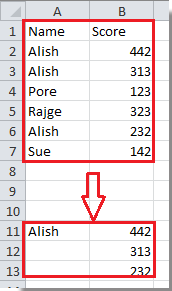
 使用数组公式查找值并返回多个对应的值
使用数组公式查找值并返回多个对应的值
这里有一个长的数组公式可以帮助查找一个值并返回多个对应的值。
1. 在一个空白单元格中输入您要查找的值。见截图:

2. 在相邻的单元格中输入此公式 =IF(ISERROR(INDEX($A$1:$B$7,SMALL(IF($A$1:$A$7=$D$4,ROW($A$1:$A$7)),ROW(1:1)),2)),"",
INDEX($A$1:$B$7,SMALL(IF($A$1:$A$7=$D$4,ROW($A$1:$A$7)),ROW(1:1)),2)) ,然后同时按下 Shift + Ctrl + Enter 键,再拖动自动填充柄向下填充单元格,直到出现第一个空白单元格。见截图:

备注:在上述公式中,$A$1:$B$7 表示数据区域,$A$1:$A$7代表您查找特定值的列区域,$D$4 表示您在步骤1中输入查找值的单元格,2 表示在第二列中查找对应的值。
 使用筛选查找值并返回多个对应的值
使用筛选查找值并返回多个对应的值
在Excel中,您也可以使用筛选功能来解决此问题。
1.选择您要查找值的列区域,然后点击数据 > 筛选。见截图:

2. 然后点击您选择的范围第一个单元格中的箭头按钮,并在下拉列表中仅勾选您要查找的值。见截图:

3. 点击确定,现在您只会看到查找值及其对应的值被筛选出来。

 使用自定义函数查找值并返回多个对应的值
使用自定义函数查找值并返回多个对应的值
如果您对自定义函数感兴趣,也可以使用自定义函数来解决此问题。
1. 按下 Alt + F11 键打开 Microsoft Visual Basic For Applications 窗口。
2. 点击 模块 > 插入以插入一个模块窗口,并将下面的VBA代码复制到窗口中。
VBA:查找值并返回多个对应的值。
Function MyVlookup(pWorkRng As Range, pRng As Range, pColumnIndex As Integer, Optional pType As String = "v")
'Updateby20140827
Dim xRow As Single
Dim xCol As Single
Dim arr() As Variant
ReDim arr(0)
For i = 1 To pRng.Rows.Count
If pWorkRng = pRng.Cells(i, 1) Then
arr(UBound(arr)) = pRng.Cells(i, pColumnIndex)
ReDim Preserve arr(UBound(arr) + 1)
End If
Next
If pType = "h" Then
xCol = Range(Application.Caller.Address).Columns.Count
For i = UBound(arr) To xCol
arr(UBound(arr)) = ""
ReDim Preserve arr(UBound(arr) + 1)
Next
ReDim Preserve arr(UBound(arr) - 1)
MyVlookup = arr
Else
xRow = Range(Application.Caller.Address).Rows.Count
For i = UBound(arr) To xRow
arr(UBound(arr)) = ""
ReDim Preserve arr(UBound(arr) + 1)
Next
ReDim Preserve arr(UBound(arr) - 1)
MyVlookup = Application.WorksheetFunction.Transpose(arr)
End If
End Function
3.关闭窗口,并在一个单元格中输入此公式 =MyVlookup(A10,$A$2:$B$7,2)(A10 表示查找值,$A$2:$B$7 表示数据区域,2 表示列索引号)。然后按下 Shift + Ctrl + Enter 键。接着拖动填充柄向下填充单元格,将光标放入编辑栏(F),再次按下 Shift + Ctrl + Enter。
提示:如果您想在水平单元格中返回值,可以输入此公式 =MyVlookup(A10, $A$2:$B$7,2, "h")。
最佳Office办公效率工具
| 🤖 | Kutools AI 助手:以智能执行为基础,彻底革新数据分析 |代码生成 |自定义公式创建|数据分析与图表生成 |调用Kutools函数…… |
| 热门功能:查找、选中项的背景色或标记重复项 | 删除空行 | 合并列或单元格且不丢失数据 | 四舍五入…… | |
| 高级LOOKUP:多条件VLookup|多值VLookup|多表查找|模糊查找…… | |
| 高级下拉列表:快速创建下拉列表 |依赖下拉列表 | 多选下拉列表…… | |
| 列管理器: 添加指定数量的列 | 移动列 | 切换隐藏列的可见状态 | 比较区域与列…… | |
| 特色功能:网格聚焦 |设计视图 | 增强编辑栏 | 工作簿及工作表管理器 | 资源库(自动文本) | 日期提取 | 合并数据 | 加密/解密单元格 | 按名单发送电子邮件 | 超级筛选 | 特殊筛选(筛选粗体/倾斜/删除线等)…… | |
| 15大工具集:12项 文本工具(添加文本、删除特定字符等)|50+种 图表 类型(甘特图等)|40+实用 公式(基于生日计算年龄等)|19项 插入工具(插入二维码、从路径插入图片等)|12项 转换工具(小写金额转大写、汇率转换等)|7项 合并与分割工具(高级合并行、分割单元格等)| …… |
通过Kutools for Excel提升您的Excel技能,体验前所未有的高效办公。 Kutools for Excel提供300多项高级功能,助您提升效率并节省时间。 点击此处获取您最需要的功能……
Office Tab为Office带来多标签界面,让您的工作更加轻松
- 支持在Word、Excel、PowerPoint中进行多标签编辑与阅读。
- 在同一个窗口的新标签页中打开和创建多个文档,而不是分多个窗口。
- 可提升50%的工作效率,每天为您减少数百次鼠标点击!
所有Kutools加载项,一键安装
Kutools for Office套件包含Excel、Word、Outlook和PowerPoint的插件,以及Office Tab Pro,非常适合跨Office应用团队使用。
- 全能套装——Excel、Word、Outlook和PowerPoint插件+Office Tab Pro
- 单一安装包、单一授权——数分钟即可完成设置(支持MSI)
- 协同更高效——提升Office应用间的整体工作效率
- 30天全功能试用——无需注册,无需信用卡
- 超高性价比——比单独购买更实惠